
MPEG significa Moving Picture Experts Group, que é uma das extensões de arquivo de compressão de áudio e vídeo MPEG-1 ou MPEG-2. É um formato de vídeo muito popular para distribuição de vídeo online. Durante o uso diário do MPEG, você pode descobrir que o MPEG não é compatível com iPhone, iPad e outros dispositivos portáteis. Neste momento, você precisa converter MPEG para MP4, MOV, AVI ou outros formatos suportados.
Outras vezes, quando você quer criar DVD e VCD, pode ser necessário converter MP4/MOV/AVI e outros vídeos para MPEG. Por isso, neste post, mostraremos uma forma gratuita de fazer a conversão entre MPEG e outros formatos de vídeo. Quer você queira converter MPEG para MP4 ou mude o vídeo para MPEG, você pode encontrar a melhor resposta aqui.
Aqui está o gráfico para comparação entre MPEG-1, MPEG-2 e MP4.
| Formato | MPEG-1 | MPEG-2 | MP4 |
|---|---|---|---|
| Nível de compressão | 1.5Mbps | entre 3.5 Mbps-6 Mbps | de 5Kbps-10Mbps |
| Estrutura | Composto por várias camadas de informações | remove algumas informações do vídeo | contém o codec de áudio, codec de vídeo, bem como imagens estáticas e legendas. |
| Uso | VCD | DVD, SVCD, cabo digital, indústrias estatais | Amplamente utilizado para diferentes plataformas |
Para oferecer melhor suporte ao seu reprodutor de mídia ou dispositivo iOS/Android portátil, você precisa converter MPEG para MP4, MOV, AVI e outros formatos de vídeo/áudio adequados. Aqui recomendamos sinceramente o profissional Free Video Converter for Mac para ajudá-lo a fazer isso facilmente.
Passo 1 Inicie o conversor de vídeo gratuito para Mac

Baixe, instale e abra este software profissional de conversão de MPEG para vídeo em seu Mac.
Passo 2 Adicionar vídeo MPEG
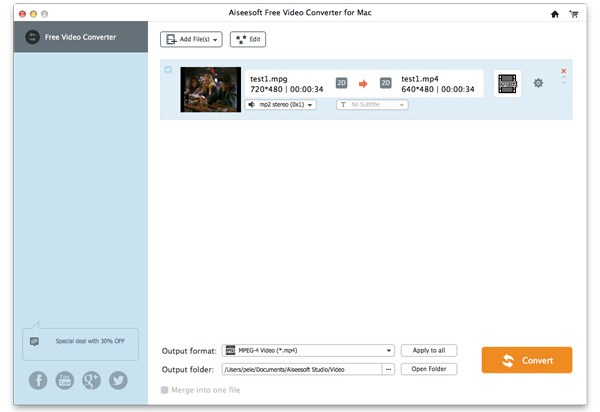
Clique em "Adicionar arquivo(s)" para importar os vídeos MPEG para este conversor de vídeo gratuito.
Passo 3 Converter MPEG para MP4/MOV/AVI

Clique em "Formato de saída" e escolha seu formato de vídeo/áudio preferido na lista suspensa, como MP4, AVI, MKV, MOV, FLV, MP3, WAV, FLAC e muito mais. Em seguida, clique no botão "Converter" para converter MPEG para MP4/MOV ou outros formatos.
Depois de um tempo, o vídeo MPEG original será convertido em seu arquivo de vídeo ou áudio necessário com alta qualidade.
Se você deseja converter formatos de vídeo como MP4, MOV, AVI, FLV, MKV, etc. para MPEG, também pode usar o recomendado Free Video Converter for Mac. Você pode seguir os próximos Passos para converter vídeo para MPEG.
Passo 1 Inicie o conversor de vídeo gratuito para Mac

Baixe, instale e inicie este software conversor de vídeo para MPEG gratuito no seu Mac.
Passo 2 Adicionar arquivo de vídeo

Clique em "Adicionar arquivo(s)" para importar os vídeos que deseja converter para MPEG para este conversor de vídeo gratuito.
Passo 3 Converter MP4/MOV/AVI para MPEG

Selecione o formato "MPEG" na lista suspensa de "Formato de saída". Durante esta etapa, você pode escolher a pasta de arquivo de destino para o vídeo MPEG de saída clicando em "Pasta de saída". Clique em "Converter" para fazer a conversão de outros vídeos para MPEG.
Com a adoção da mais recente tecnologia de aceleração, este Free Video Converter for Mac garante a você uma velocidade de conversão de vídeo para MPEG super rápida.
Neste artigo, falamos principalmente sobre como converter MPEG para MP4, MOV, AVI e alterar o vídeo para MPEG. Além disso, mostramos uma maneira gratuita de concluir a conversão entre MPEG e outros formatos de vídeo. Espero que você possa resolver seu problema com facilidade depois de ler este post.